Comment faire pour que votre PC consomme moins d'énergie Les PC de type

C'est un problème particulier si vous voulez réutiliser un ancien PC comme média PC central ou serveur domestique. Selon le prix de l'électricité dans votre région, vous pourriez économiser de l'argent en achetant du matériel moderne à faible consommation d'énergie et en retirant ce vieux matériel.
Tweaks à économie d'énergie
Il existe une variété de conseils pour économiser l'énergie vous pouvez utiliser pour réduire la consommation de votre PC actuel:
CONNEXION:
Pourquoi les économiseurs d'écran ne sont plus nécessaires N'utilisez pas d'économiseurs d'écran; Mettez votre écran hors tension
: les écrans de veille ne sont plus utiles. Plutôt que de faire en sorte que votre PC commence à lire un économiseur d'écran et à garder son moniteur allumé, mettez-le automatiquement en mode veille lorsque vous ne l'utilisez pas. Vous pouvez toujours déplacer le curseur de la souris sans toucher le clavier et revenir immédiatement au bureau, mais l'écran n'utilisera presque aucune alimentation dans cet état. Dire à Windows de désactiver l'affichage en aussi peu de minutes que possible aidera également . Si vous vous éloignez de votre ordinateur pendant quelques minutes, l'écran s'éteindra automatiquement. Réglez l'affichage à un niveau de luminosité approprié pour votre pièce - s'il est plus lumineux que nécessaire, il utilise plus de puissance que nécessaire.
CONNEXION:
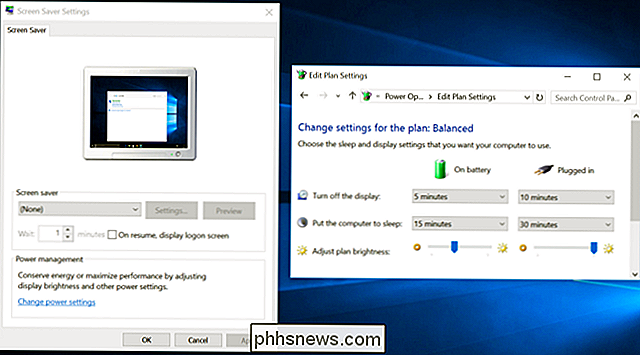
Devriez-vous éteindre, mettre en veille ou hiberner votre ordinateur portable? Use Sleep and Hibernate
: Vous ne devez pas laisser votre ordinateur allumé en permanence. Mais vous n'avez pas besoin de l'éteindre lorsque vous partez et de le redémarrer et de lancer vos applications lorsque vous avez besoin de l'utiliser à nouveau. Au lieu de cela, il suffit de mettre votre ordinateur en veille ou en veille prolongée lorsque vous ne l'utilisez pas. Vous pouvez mettre votre ordinateur en veille ou en veille prolongée au lieu de le fermer dans le menu Démarrer, ou demander à votre ordinateur de se mettre automatiquement en veille lorsque vous ne l'utilisez pas. En mode veille, votre ordinateur n'utilisera presque pas de courant, et peut revenir sur votre bureau avec tous vos programmes ouverts dans une seconde ou deux. En mode hibernation, votre ordinateur n'utilisera absolument aucune alimentation, mais cela prendra un peu plus de temps pour revenir au bureau. De toute façon, vous ne perdrez rien de votre travail et vous n'aurez pas à laisser votre ordinateur allumé. Si vous avez l'habitude de laisser votre ordinateur allumé pour effectuer une tâche de longue durée comme un téléchargement , utilisez un logiciel capable de gérer cela intelligemment. Par exemple, les clients BitTorrent et les autres applications de téléchargement de fichiers ont souvent un bouton sur lequel vous pouvez cliquer pour suspendre ou hiberner automatiquement votre ordinateur une fois le téléchargement terminé.
CONNEXE:
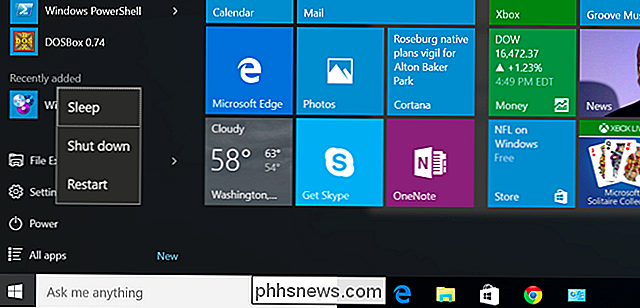
Il est temps: Pourquoi vous devez passer à un SSD Maintenant Passer à un disque SSD
: Si votre ordinateur utilise toujours un disque dur mécanique plus ancien, ce disque est plus lent et consomme beaucoup plus d'énergie qu'un disque dur moderne et plus rapide. Envisagez la mise à niveau de votre ordinateur vers un disque SSD pour réduire sa consommation d'énergie et augmenter considérablement les performances globales du système CONNEXES:

Comment augmenter la durée de vie de votre ordinateur portable Windows Autres conseils
: Tous Les conseils standard pour augmenter la vie de la batterie d'un ordinateur portable s'appliquent ici aussi. Mais vous ne voudrez généralement pas faire de la microgestion de tous ces paramètres sur un PC de bureau, car vous prolongerez la durée de vie de la batterie sur un ordinateur portable. Windows fait déjà beaucoup de choses par lui-même, la vitesse la plus lente possible pendant l'inactivité et l'exécution d'autres réglages d'économie d'énergie, y compris le fait que les disques durs de votre ordinateur dorment pendant qu'ils sont inactifs. Vous pouvez modifier votre plan d'alimentation et vos paramètres d'économie d'énergie à partir du panneau de configuration Options d'alimentation sous Windows.
Vous pouvez également débrancher des périphériques que vous n'utilisez pas beaucoup, par exemple, si vous avez branché une imprimante , laissez-le débranché et éteignez-le jusqu'à ce que vous ayez besoin de l'utiliser
Acheter du matériel à faible consommation
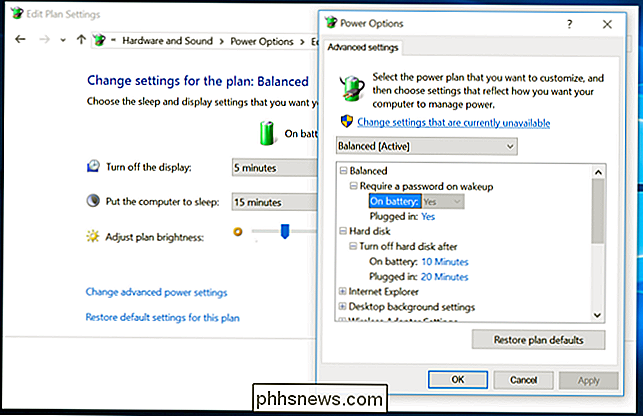
Il n'y a vraiment aucun moyen de contourner le problème. Si vous voulez un PC de bureau à très faible consommation d'énergie - peut-être souhaitez-vous l'utiliser comme un ordinateur de bureau léger, un serveur domestique ou un système de centre média - vous devez rechercher du matériel à faible consommation d'énergie. Le matériel le plus moderne est heureusement devenu plus économe en énergie - à l'exception possible du matériel graphique haut de gamme. Les processeurs modernes peuvent se caler et utiliser moins d'énergie au ralenti, les disques SSD sont plus économes en énergie que les disques magnétiques avec plateaux tournants, etc.
Évitez le matériel haut de gamme et haute puissance si vous faites cela. Vous ne voulez certainement pas une carte graphique haut de gamme énergivore de NVIDIA ou AMD. À bord, les graphiques intégrés sont la voie à suivre et offriront des économies d'énergie spectaculaires. Même si vous ne faites rien d'exigeant, ces cartes graphiques dédiées utilisent souvent un peu de puissance au ralenti, beaucoup plus que ne le feraient les graphiques intégrés.
Recherchez les composants «basse consommation» et «basse consommation» ou PC préconstruits, qui viendront probablement dans de petits facteurs de forme - un PC qui s'insère dans une petite boîte ou même un PC-stick HDMI qui tient dans la paume de votre main.
CONNEXES:

Le How-To Geek Guide de mesure de votre consommation d'énergie Si vous vous demandez quelle puissance votre matériel actuel utilise, vous pouvez vous procurer un dispositif de surveillance de l'énergie comme le Kill-a-Watt et l'utiliser pour vérifier la puissance de votre matériel actuel en utilisant et en le comparant à la puissance que le nouveau matériel utilisera. Vérifiez le coût de l'électricité dans votre région et vous verrez combien d'argent vous pourriez économiser en changeant.
Vous pourriez même envisager un Raspberry Pi pour alimenter un centre média léger ou un serveur. Ces systèmes basés sur ARM ne sont pas aussi puissants, mais ils sont peu coûteux, personnalisables et utilisent une très petite quantité de puissance.

Crédit d'image: Brandan Wood sur Flickr, Simon Wullhorst sur Flickr, Intel Free Press sur Flickr

Personnalisation des onglets existants sur le ruban dans Office 2013
Le ruban de Microsoft Office 2013 offre un accès rapide à de nombreuses fonctionnalités et options par défaut, mais il peut être personnalisé pour s'adapter tu l'utilises. Vous pouvez ajouter un onglet personnalisé au ruban ou ajouter des commandes aux onglets existants. Pour ajouter des commandes à un onglet existant par défaut sur le ruban, cliquez avec le bouton droit sur un espace vide de l'onglet et sélectionnez "Personnaliser le ruban "Dans le menu contextuel.

Les plus grandes erreurs de conception d'Apple au cours des deux dernières années
Apple a perdu son mojo. Leur attention obsessionnelle aux détails semble s'être dissipée. Quand Apple a repris vie et s'est infiltrée dans les maisons, les mains et les portefeuilles de chacun, elle est devenue une entreprise qui a toujours répondu aux attentes. Il est devenu une entreprise avec les ressources pour faire pratiquement n'importe quoi, avec plus d'argent en main que le gouvernement américain.



